Ngày nay bộ phát WiFi (hay còn gọi là router) dường như đã trở thành một đồ công nghệ không thể thiếu trong mỗi gia đình. Chúng giúp cho việc truy cập internet trở nên tiện lợi hơn bởi những bộ dây kết nối loằng ngoằng đã được loại bỏ. Dẫu vậy, nếu như bạn mới lần đầu tiên sử dụng chúng, bạn sẽ gặp không ít bối rối trong việc cài đặt sao cho đúng cũng như đảm bảo tính bảo mật...Những hướng dẫn dưới đây sẽ giúp bạn biết cách thiết lập, cấu hình cho router của mình.
Truy cập giao diện web của router
Nếu không có, bạn cũng có thể dễ dàng tìm thấy thông tin này bằng cách mở Control Panel, click vàoView network status and tasks ở dưới phần Network and Internet. Sau đó click vào biểu tượng mạng WiFi mà bạn đang kết nối.
Tiếp theo bạn click vào nút Detail và nhìn vào phần địa chỉ bên phải “IPv4 Default Gateway”. Đó chính là địa chỉ IP của router.
Sau bước nhập địa chỉ IP của router vào thanh địa chỉ trình duyệt, bạn sẽ được yêu cầu điền tài khoản đăng nhập. Cũng có một số router cung cấp một số thông tin về trạng thái trước khi bắt nhập tài khoản nhưng nhìn chung bạn sẽ phải có tên tài khoản cũng như mật khẩu đúng để vào được màn hình cài đặt bên trong. Điều này sẽ giúp bạn tránh không bị những người khác trong mạng truy cập vào giao diện và thực hiện các thay đổi mà bạn không mong muốn.

Trong trường hợp bạn đã đổi mật khẩu của router và không còn nhớ mật khẩu nữa, bạn có thể reset router để đưa về tài khoản và mật khẩu mặc định. Để reset, bạn quay ngược router lại phía sau và tìm tới nút reset. Do nút này thường bị nằm tụt vào trong nên bạn hãy dùng một vật nhỏ và nhọn chẳng hạn như cây tăm rồi ấn giữ 1 lúc để tiến hành reset. Lưu ý rằng sau động tác reset này thì mọi cài đặt mà bạn thực hiện trước đó đều sẽ mất. Tất cả mọi thiết lập đều được đưa về dạng mặc định.
Sau khi đã nhập đúng tên tài khoản và mật khẩu, bạn sẽ vào được giao diện web của router. Tại đây bạn có thể thay đổi các cài đặt cho riêng mình. Sẽ có nhiều phần khác nhau để bạn thiết lập. Và nên nhớ sau khi thực hiện một thay đổi nào đó bạn cần ấn nút Apply hoặc Save để lưu lại cài đặt đó. Một ví dụ như bạn có thể vào phần Wi-Fi hoặc Wireless để đổi mật khẩu hoặc đổi tên mạng...
- Xem danh sách các thiết bị trong mạng:
Tùy vào từng loại router mà bạn có thể thấy danh sách này ở trang trạng thái chung, hoặc ở mục wireless. Ở đây người viết sử dụng router của Linksys thì danh sách này nằm ở phần DHCP Client Table trong trang Status.
- Đổi kênh:

- Thiết lập router thành repeater
Repeater về cơ bản là một công cụ giúp bạn tăng khoảng cách phủ sóng của mạng WiFi. Trong trường hợp bạn đang dư thừa 1 cái router trong khi lại muốn tăng diện phủ sóng, bạn có thể sử dụng router thừa này làm repeater
QoS là chức năng giúp tăng chất lượng kết nối cho một số nhu cầu hoặc ứng dụng cụ thể như các ứng dụng stream video, game, VoIP. Phần lớn các router có sẵn một dạng QoS nào đó, một số nhà sản xuất còn thiết bị mạng còn bán riêng các phiên bản router được cài đặt QoS cao cấp.
- Dynamic DNS (DDNS) : DNS động
Dịch vụ DDNS thường do các nhà cung cấp DNS trung gian triển khai và nhắm đến nhóm khách hàng có kinh tế eo hẹp. Ngoài việc có nhiều dịch vụ cho trial dài và giá rẻ, rất nhiều dịch vụ DNS trung gian miễn phí này có hỗ trợ DDNS để tiện lợi hơn cho người sử dụng với nhu cầu bình dân. Có thể kể đến DynDNS, No-IP, DNSdynamic hay ở Việt Nam có dotDNS (pavietnam) và freeDNS.
Việc đăng ký một tên miền miễn phí hiện nay không còn quá xa lạ và khó khăn. Do đó, việc bạn cần làm chỉ là để ý xem nơi mình đăng ký có hỗ trợ DDNS không và (dĩ nhiên) kiểm tra xem router có hỗ trợ DDNS không. Các cấu hình cũng khá đơn giản xoay quanh việc khai báo triển khai DDNS trên interface nào của router. Một khi mọi thử đã đâu vào đấy, việc truy cập điều khiển router từ xa khi bạn vắng nhà hoặc truy cập website, file server nho nhỏ bạn tự cài đặt ở nhà sẽ trở nên dễ dàng hơn rất nhiều.




 Trang Chính
Trang Chính Latest images
Latest images

 Tường nhà
Tường nhà  Bài viết
Bài viết  Kết bạn
Kết bạn  Ngăn cấm
Ngăn cấm
 098 376 5575
098 376 5575